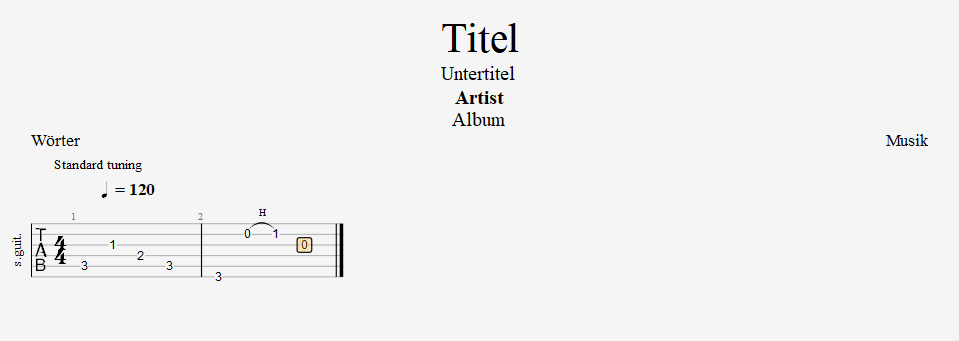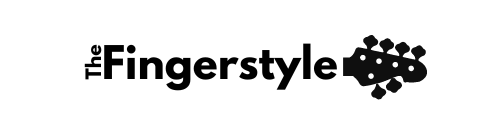Tabs in Guitar Pro erstellen
In der Software Guitar Pro lassen sich Tabs komfortabel und professionell erstellen. Unabhängig davon, welche Version du nutzt, sind zu Beginn noch ein paar wichtige Voreinstellungen zu tätigen. Die wichtigsten Grundeinstellungen erfährst du hier:
(Wenn du Guitar Pro über diesen Link kauft, erhältst du 10 % Rabatt)
1. Ein leeres Dokument erstellen
Wenn du Guitar Pro geöffnet hast, erstellst du auf Datei → Neu (oder alternativ Strg + N) ein neues leeres Dokument.
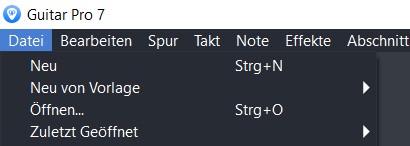
Die Standard-Einstellungen kannst du hierbei übernehmen. Diese lassen sich auch nachträglich noch ändern (falls du zum Beispiel eine 12-Saitige Gitarre nutzen möchtest). Anschließend öffnet sich ein leeres Dokument.
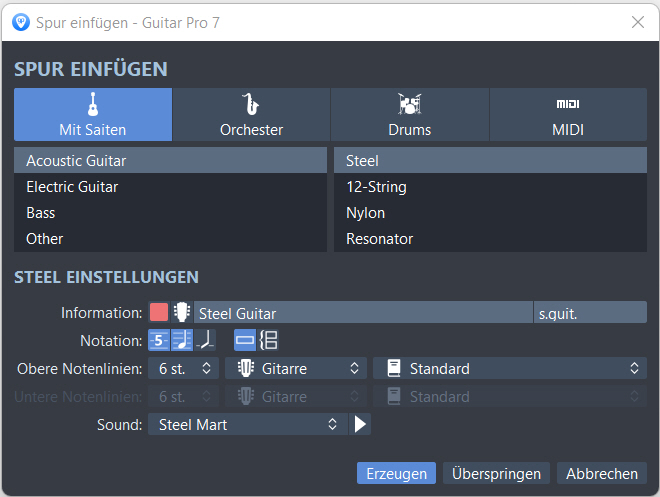
2. Voreinstellungen
Mit Druck auf die F7-Taste (oder im Menü auf Datei → Stylesheet) im Bereich Kopfzeile & Fußzeile, können die wichtigsten Anzeigeeinstellungen für das Dokument vorgenommen werden. Diese werden anschließend auch direkt auf dem Dokument angezeigt.
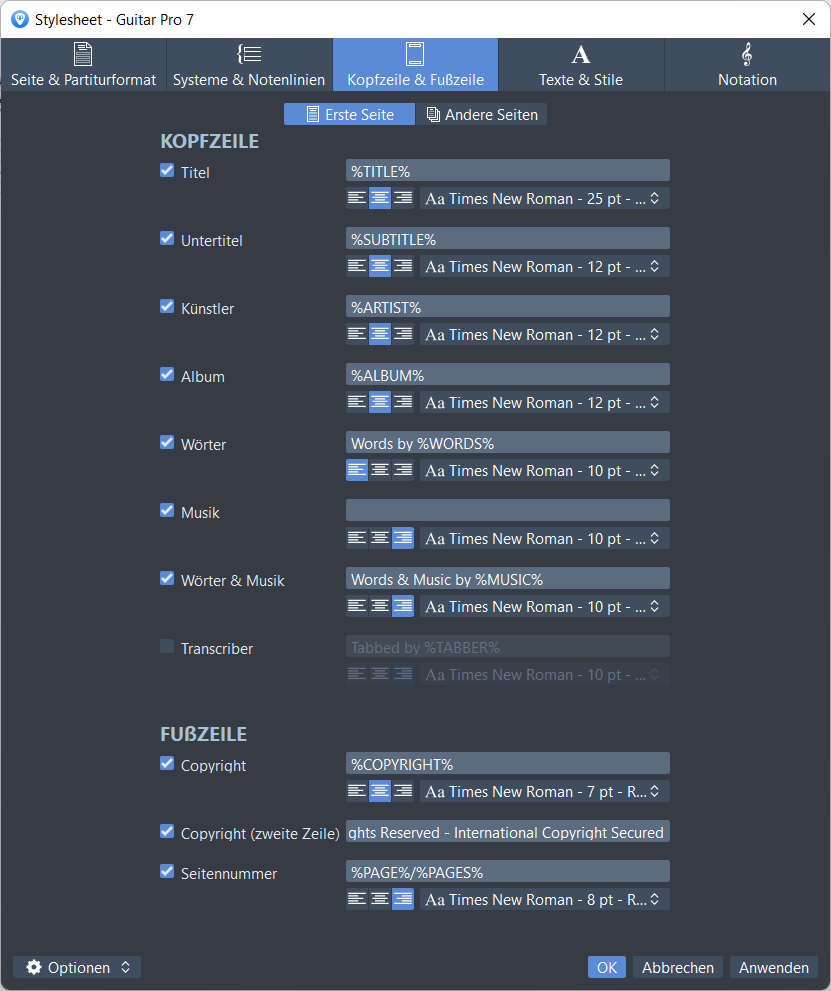
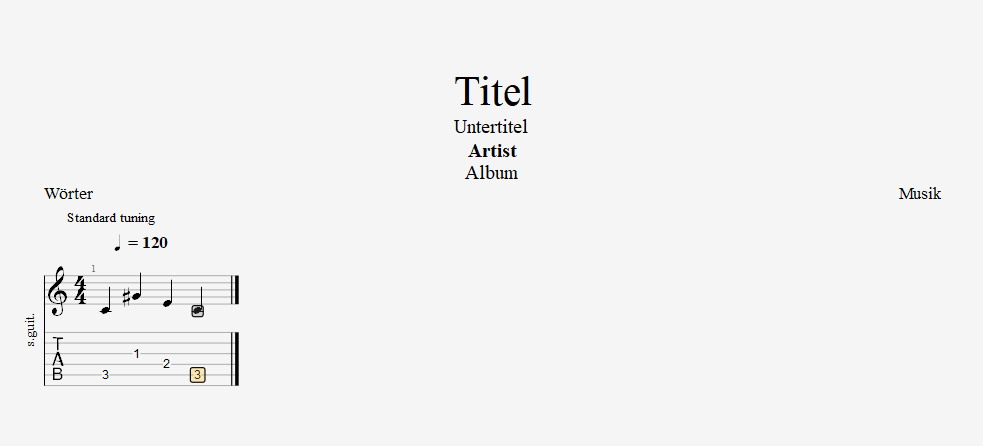
3. Arrangement erstellen
Durch Drücken der Zahlentasten auf der Tastatur können die einzelnen Noten in Form von Tabs auf das Papier gebracht werden. Die Tabs befinden sich standardmäßig immer unter den dazugehörigen Noten. Die Noten werden zudem automatisch ergänzt.
Auf der linken Seite des Programmes befindet sich ein Menü, in welchem verschiedene Techniken (Hammer-Ons, Pull-Offs oder ähnliches) in die Notation eingefügt werden kann.
Theoretisch ist alles an Notation möglich, jedoch sollte es natürlich für einen außenstehenden Betrachter auch verständlich und lesbar sein.
Deshalb gilt beim Erstellen von Tabs: je einfacher, desto besser!
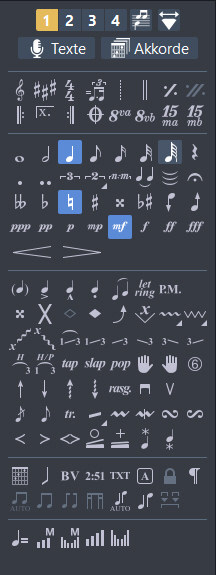
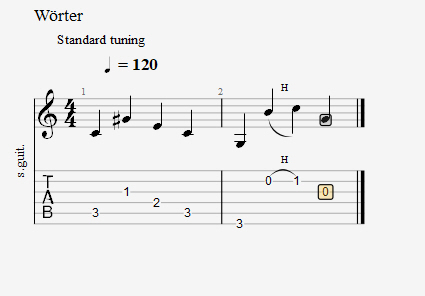
4. Nur Tabs anzeigen (ohne Noten und Taktstriche)
Zu Beginn ist es unter Umständen leichter, reine Tabs ohne Noten zu erstellen, da hierbei nicht auf Taktart und korrekte Notation geachtet werden muss. Um nur die Tabs anzeigen zu lassen, müsst ihr folgende Einstellung hinterlegen:
1. Drückt die F7-Taste, um auf das Stylesheet zu gelangen
2. Wählt den Reiter Notation oben rechts aus und hinterlegt folgende Einstellungen (Wichtig ist hierbei, dass Stimme 1 – 4 versteckt dargestellt wird).
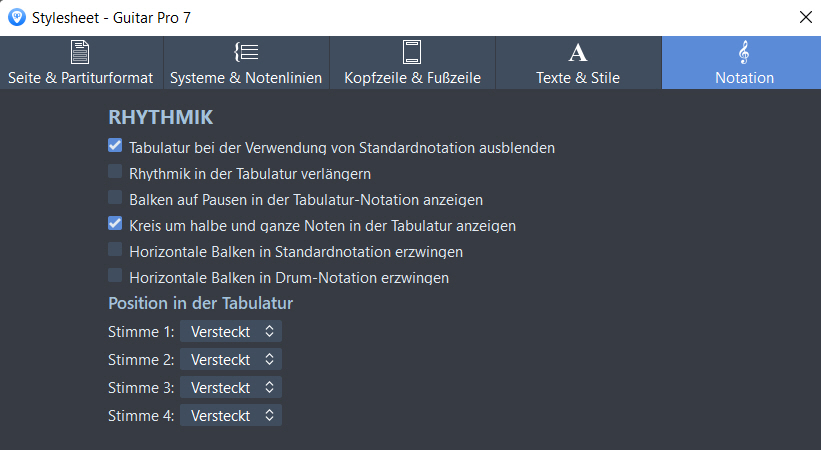
3. Wählt in der Hauptübersicht auf der rechten Seite den Reiter Spur aus.
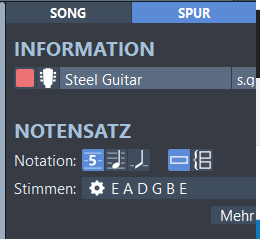
4. Klickt auf das Musiknote-Symbol bei dem Punkt Notation (direkt rechts neben der 5), sodass das Symbol ausgegraut ist.
5. Nun ist die Notation und alle Taktstriche über den Tabs verschwunden. Die Tabs sehen nun wie folgt aus: